I když je možné přístup k Linuxovým oddílům ve Windows, je to v nejlepším případě buggy řešení. Nemůžete snadno přidávat nebo měnit své soubory, aniž byste se spoléhali na software, který se již aktivně nevyvíjí.
Spíše než riskovat vaše soubory, existuje zřejmé řešení pro většinu uživatelů, kteří potřebují sdílet soubory při duálním spuštění. PC. Místo toho, abyste se spoléhali na zastaralý software, můžete vytvořit sdílenou „sdílenou“ jednotku, ke které mohou oba operační systémy bezpečně přistupovat pomocí systému souborů NTFS.
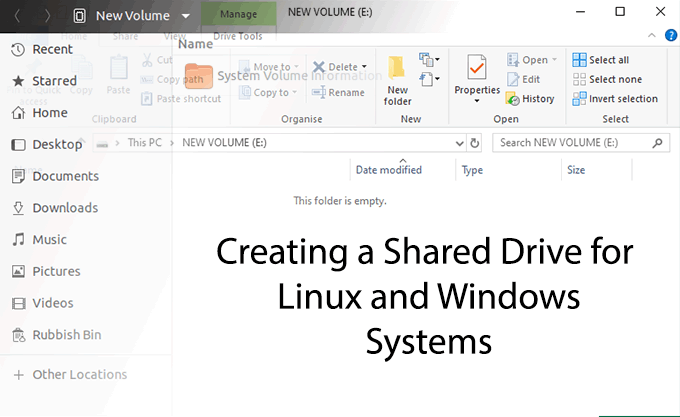
Než začnete
I když je pravda, že můžete použít stávající Windows oddíl, tato metoda má rizika. Nebudete moci izolovat své soubory, pokud potřebujete později vymazat tento oddíl, což může být nutné, pokud například skončíte s infikováním ransomwarem.
S ohledem na to je lepší Chcete-li vytvořit sdílenou jednotku, izolovanou od systémových souborů používaných v obou operačních systémech.
Pokud již nemáte k dispozici místo, budete muset změnit velikost svých stávajících oddílů, abyste vytvořili místo pro sdílenou jednotku. Pokud plánujete vytvoření tohoto oddílu na jiném pevném disku a plánujete využití veškerého místa na tomto disku, nemusíte to dělat.
Než začnete měnit diskové oddíly, měli byste zvážit rizika. Jakékoli změny tabulky oddílů by se mohly pokazit a vést ke ztrátě dat. Než začnete, zkontrolujte, zda jsou všechny důležité soubory zálohovány.
In_content_1 all: [300x250] / dfp: [640x360]->Vytvoření sdíleného disku
Při vytváření sdíleného disku máte dvě možnosti.
Pokud již máte k dispozici místo na existujícím pevném disku, nebo pokud celý prostor používáte na druhém pevném disku, můžete přeskočit rovnou do sekce Vytváření diskových oddílů.
Pokud potřebujete vytvořit prostor pro sdílený disk, ať už je to na pevném disku přenášejícím vaše systémové oddíly nebo na zcela samostatném disku, musíte nejprve změnit velikost diskových oddílů.
Změna velikosti diskových oddílů
Existuje několik nástroje pro formátování a rozdělení jednotek, které můžete použít ve Windows, ale nejjednodušším řešením je použít ten, který je již zahrnut - Windows Disk Nástroj pro správu.
Pokud chcete, můžete místo toho vytvořit nebo změňte velikost diskových oddílů pomocí GParted. GParted lze spouštět z vyměnitelných médií, jako je jednotka USB, nebo jeho instalací do systému Linux. Je součástí balíčku pro instalaci do většiny úložišť systému Linux.
Velikost diskových oddílů, které již používají souborové systémy podporované Windows, jako jsou NTFS nebo FAT32, budete moci změnit pouze pomocí nástroje Správa disků. Pokud potřebujete změnit velikost Ext4 nebo jiných systémů souborů Linux, přepněte místo toho na GParted.
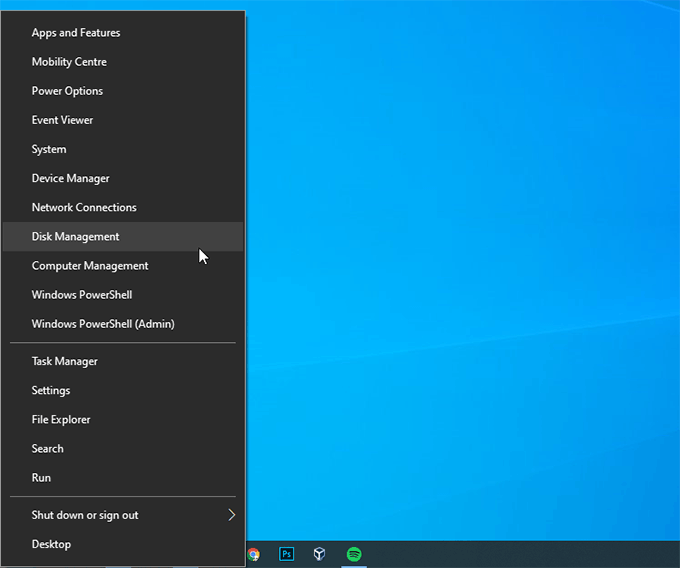
Ve správě disků uvidíte rozdělení seznam vašich disků. V horní polovině se zobrazí „svazky“ nebo oddíly, které máte k dispozici. Spodní polovina zobrazí oddíly přiřazené ke každé jednotce ve více vizuálním formátu.
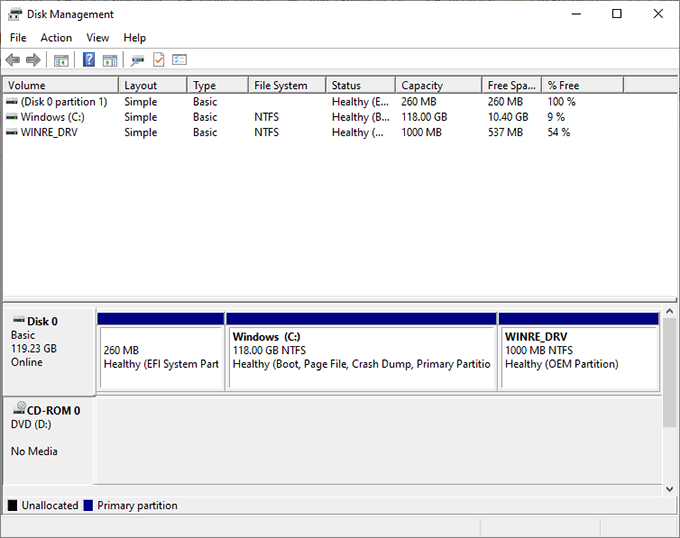
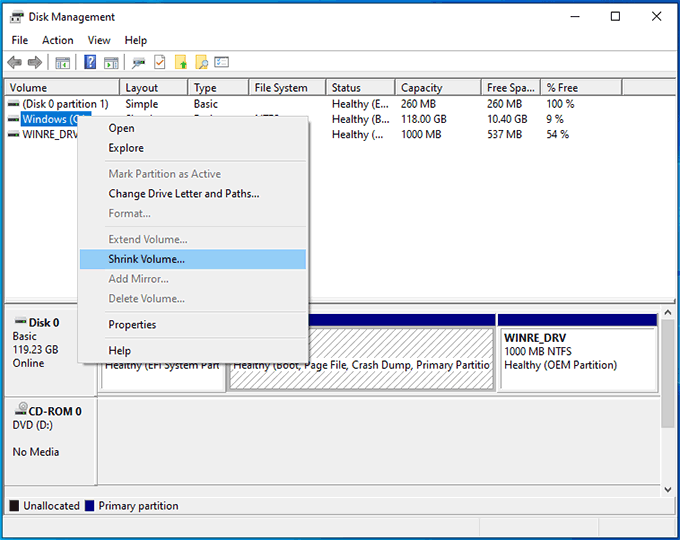
Windows nejprve analyzuje disk, což může trvat minutu. Po dokončení se zobrazí okno s výzvou k zadání množství prostoru, které chcete uvolnit v megabajtech.
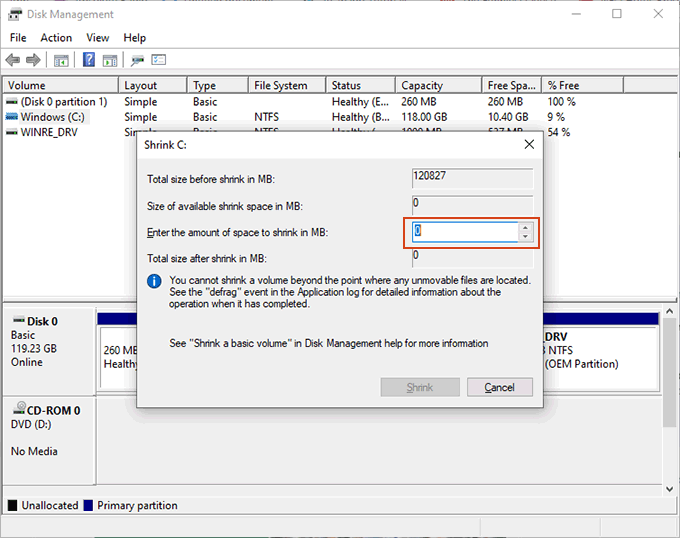
Máte-li potíže se zmenšením oddílu (například pokud
Vytváření diskových oddílů
Jakmile má pevný disk potřebný prostor, můžete se přesunout k vytvoření nový oddíl sdílené jednotky.
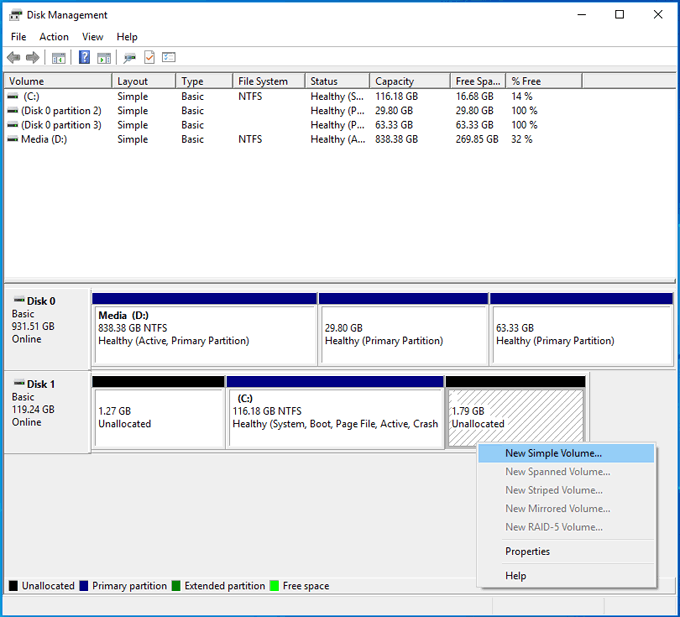
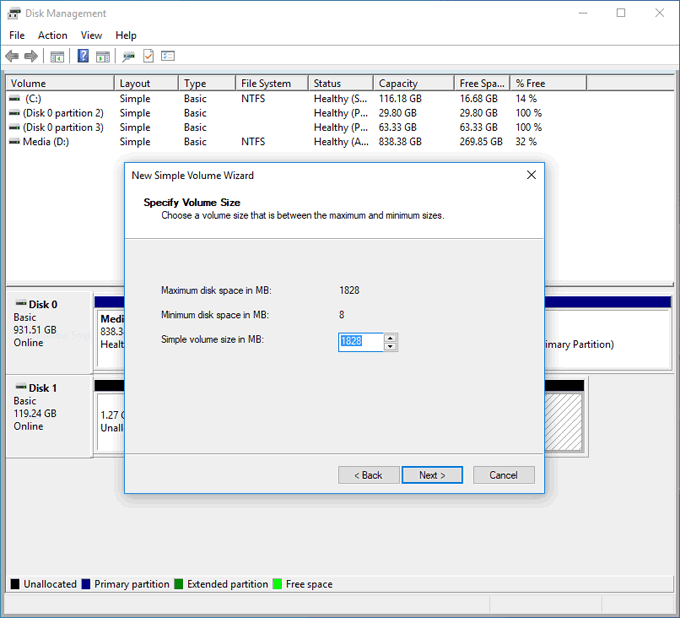
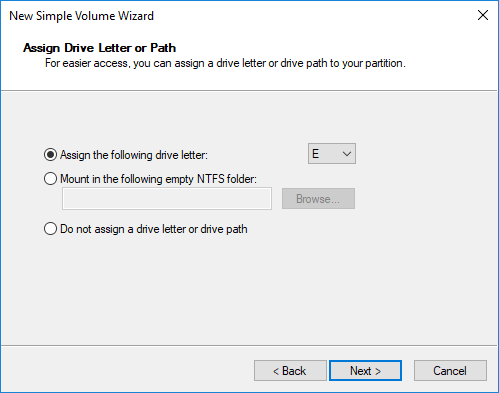
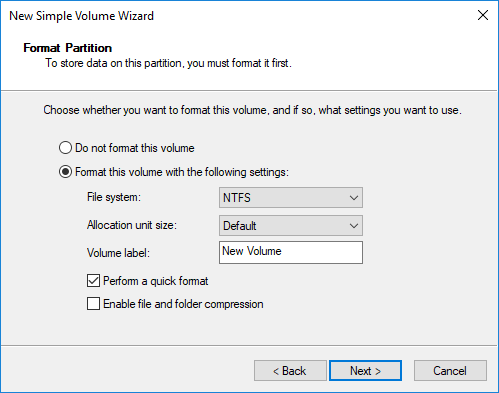
Pokud používáte jiný pevný disk a potřebujete odstranit nebo formátovat stávající oddíly, Správa disků vám to umožní.
Můžete kliknout pravým tlačítkem myši na existující oddíly, kliknout na Odstranit svazeka pak vytvořit nový oddíl v prostoru „Nepřiřazené“, nebo můžete zvolit Formátovatformátovat existující oddíl do systému souborů NTFS.
Přístup ke sdílenému disku
Jakmile vytvoříte nový oddíl a naformátujete jej, měli byste k němu mít přístup v Průzkumníkovi Windows.
Většina moderních linuxových distribucí bude moci číst diskové oddíly se systémy souborů NTFS díky balíčku ovladačů ntfs-3g. Toto je předinstalované s nedávnými vydáními Ubuntu a Debian, ale možná budete muset nainstalovat sami v jiných distribucích, jako je Arch Linux.
Ve většině případů budete možná muset distribuci dát „štětcem“ připojte jednotku a umožněte přístup. Například v Ubuntu otevřete správce souborů a klikněte na Ostatní umístění.Vyhledejte oddíl podle štítku, který jste mu při formátování dali, a potom na něj klepněte.
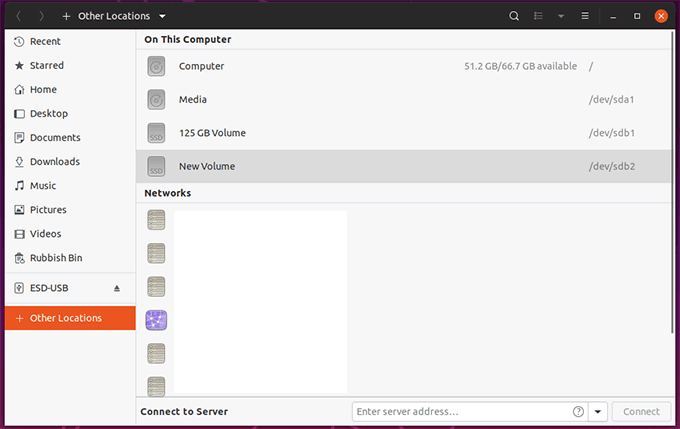
Poté by se měl připojit a otevřít, což vám umožní přístup k jakýmkoli souborům uvnitř a také je přidat nebo odstranit. Všechny soubory, které přidáte, budou při příštím přepnutí systémů přístupné z Windows.